win10启动防火墙 win10系统如何手动启动Windows防火墙服务
更新时间:2024-01-06 12:43:27作者:xiaoliu
Windows 10作为一款广泛使用的操作系统,其安全性备受关注,启动防火墙是保护计算机免受网络攻击的重要措施之一。在Win10系统中,手动启动Windows防火墙服务是确保系统安全的有效方式。通过启动防火墙,我们可以限制外部网络对计算机的访问,阻止潜在的恶意软件和病毒进入系统。本文将介绍如何在Win10系统中手动启动Windows防火墙服务,为您提供一种简单可行的方法来加强系统安全。
具体方法:
1.在win10系统桌面上,开始菜单。右键,运行。
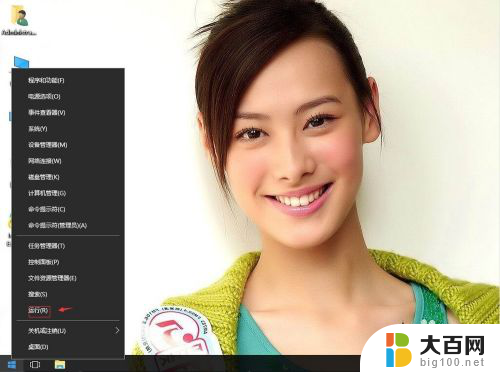
2.输入services.msc,再确定。
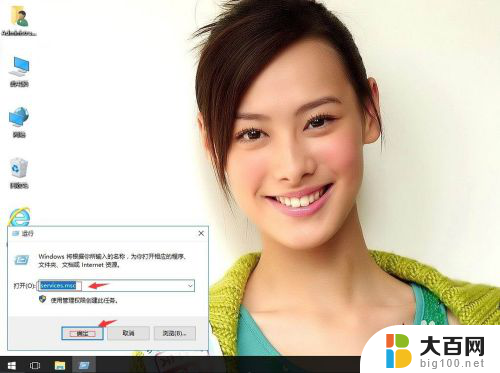
3.在服务中,找到Windows Firewall服务。
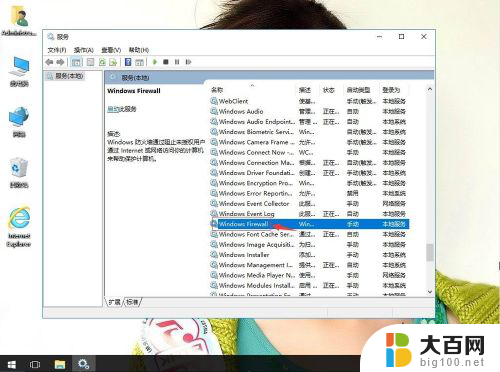
4.右键,属性。
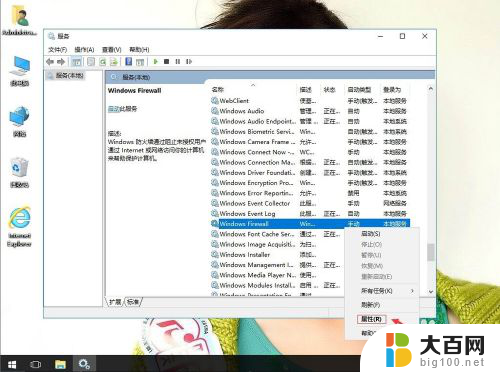
5.启动类型:自动,再单击启动。然后应用,再确定。
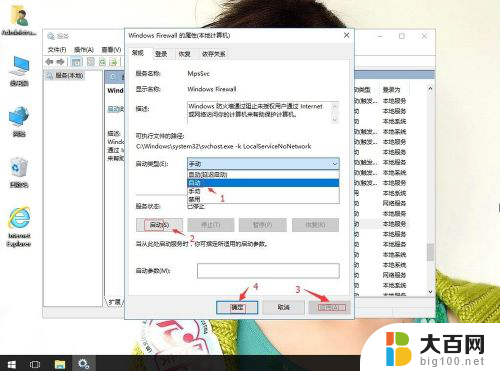
以上就是win10启动防火墙的全部内容,如果有任何问题,请按照小编的方法进行操作,希望这能帮助到大家。
win10启动防火墙 win10系统如何手动启动Windows防火墙服务相关教程
win10系统教程推荐
- 1 windows10ie浏览器卸载 ie浏览器卸载教程
- 2 电脑设置 提升网速 win10 如何调整笔记本电脑的网络设置以提高网速
- 3 电脑屏幕调暗win10 电脑屏幕调亮调暗设置
- 4 window10怎么一键关机 笔记本怎么使用快捷键关机
- 5 win10笔记本怎么进去安全模式 win10开机进入安全模式步骤
- 6 win10系统怎么调竖屏 电脑屏幕怎么翻转
- 7 win10完全关闭安全中心卸载 win10安全中心卸载教程详解
- 8 win10电脑怎么查看磁盘容量 win10查看硬盘容量的快捷方法
- 9 怎么打开win10的更新 win10自动更新开启教程
- 10 win10怎么关闭桌面保护 电脑屏幕保护关闭指南